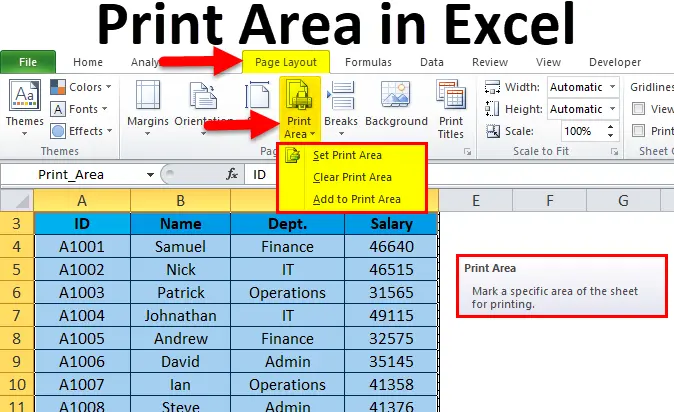Werrej
Ħafna drabi, wara li tispiċċa taħdem ma 'tabella f'Excel, għandek bżonn tipprintja r-riżultat lest. Meta jkollok bżonn id-dokument kollu, huwa faċli li tibgħat id-dejta kollha lill-istampatur. Madankollu, xi kultant ikun hemm sitwazzjonijiet meta huwa meħtieġ li tagħżel biss ċerti partijiet għall-istampar mill-fajl kollu. F'dan il-każ, għandek bżonn tuża l-karatteristiċi integrati tal-programm, issettja settings temporanji jew permanenti għall-istampar tad-dokumenti.
Modi kif Ippersonalizza ż-Żona tal-Istampar f'Excel
Hemm żewġ modi kif toħloq u tippersonalizza ż-żona stampata tal-ispreadsheets Excel:
- Issettjar ta 'programm wieħed qabel ma tibgħat dokument għall-istampar. F'dan il-każ, il-parametri mdaħħla jerġgħu lura għal dawk inizjali immedjatament wara li l-fajl jiġi stampat. Ikollok tirrepeti l-proċedura qabel l-istampar li jmiss.
- Iffissar ta 'żona stampabbli kostanti, sabiex ma jkollokx bżonn li terġa' taġġusta fil-futur. Madankollu, jekk trid tipprintja tabelli differenti b'żoni differenti, ikollok terġa 'tikkonfigura l-programm.
Kull wieħed mill-metodi se jiġi diskuss f'aktar dettall hawn taħt.
Aġġustament regolari taż-żoni tal-istampar
Dan il-metodu se jkun rilevanti jekk it-tabelli li taħdem magħhom jeħtiġilhom jibdlu kontinwament iż-żoni għall-istampar.
Oqgħod attent! M'għandniex ninsew li jekk fil-futur ikollok bżonn terġa' tipprintja d-dokument inizjali, is-settings kollha jridu jerġgħu jiddaħħlu.
Proċedura:
- Agħżel iċ-ċelloli kollha li l-informazzjoni tagħhom trid tistampa. Dan jista 'jsir bit-tasti tat-tastiera (buttuni tan-navigazzjoni) jew billi żżomm l-LMB u gradwalment tmexxi l-maws 'l isfel lejn il-post mixtieq.
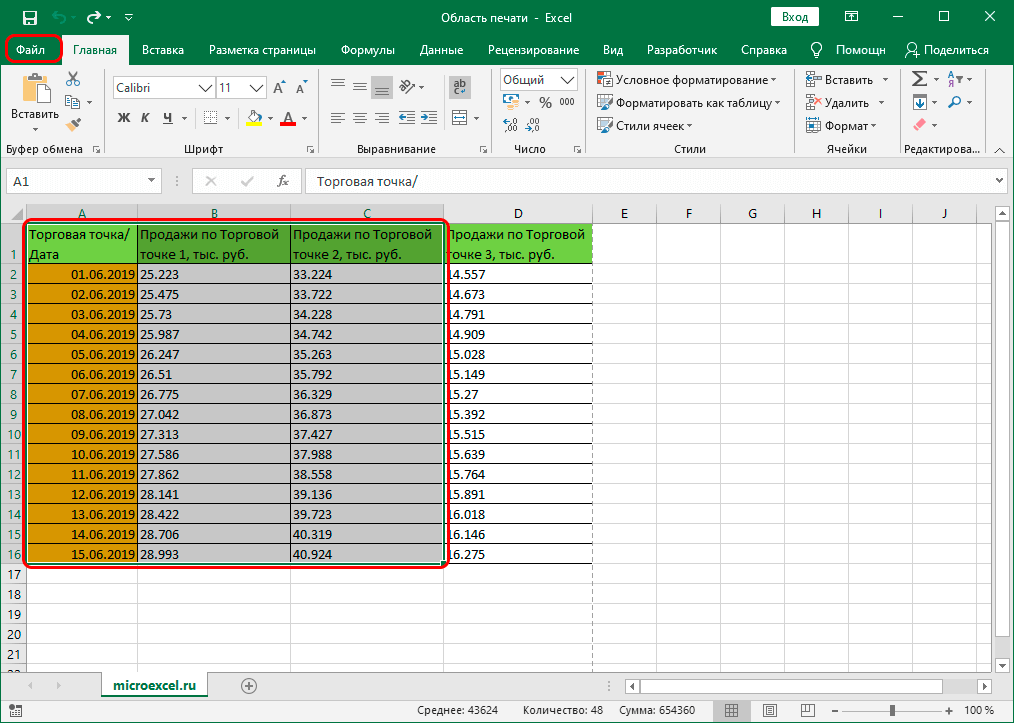
- Meta l-firxa meħtieġa ta 'ċelloli tkun immarkata, għandek bżonn tmur fit-tab "Fajl".
- Fil-menu li jinfetaħ, agħżel il-funzjoni "Stampa".
- Sussegwentement, għandek bżonn tissettja l-għażliet tal-istampar għall-firxa ta 'ċelloli magħżula. Hemm tliet għażliet: jistampa l-ktieb tax-xogħol kollu, jistampa folji attivi biss, jew jistampa għażla. Trid tagħżel l-aħħar għażla.
- Wara dan, iż-żona tal-preview tal-verżjoni stampata tad-dokument se tintwera.
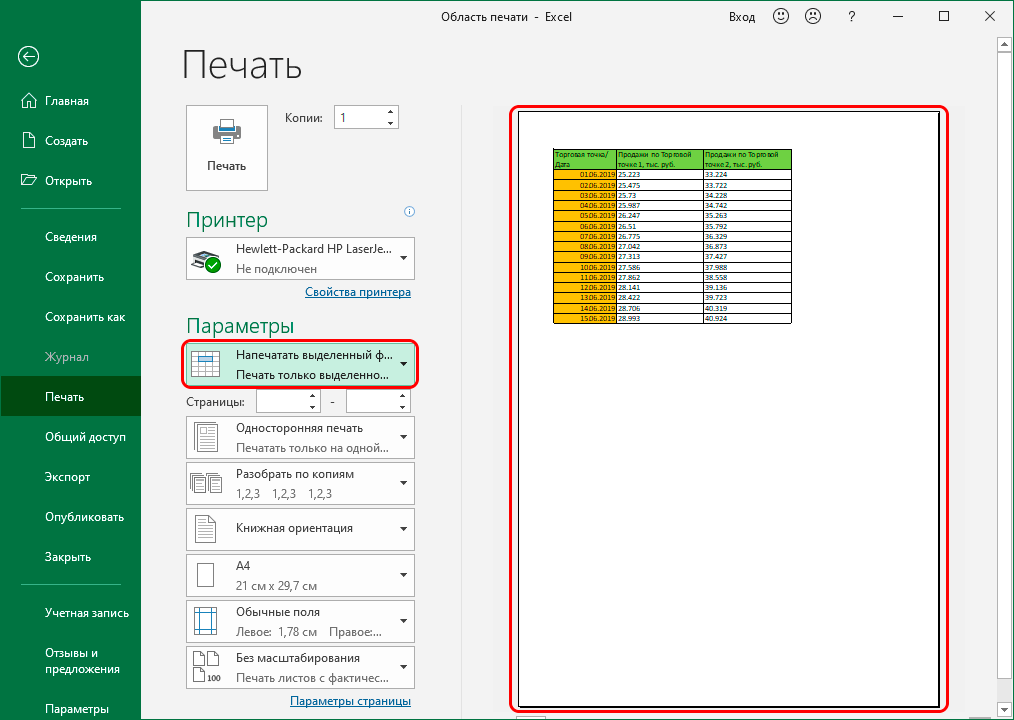
Jekk l-informazzjoni murija tikkorrispondi għal dik li jeħtieġ li tiġi stampata, għad trid tikklikkja l-buttuna "Stampa" u tistenna l-istampar lest permezz tal-istampatur. Meta l-istampar ikun lest, is-settings jerġgħu lura għas-settings default.
Iffissar ta' parametri uniformi għad-dokumenti kollha
Meta jkollok bżonn tipprintja l-istess żona tat-tabella (ħafna kopji f'intervalli ta 'ħin differenti jew tinbidel l-informazzjoni f'ċelloli magħżula), huwa aħjar li tissettja settings fissi tal-istampar sabiex ma tbiddilx is-settings ripetutament. Proċedura:
- Agħżel il-firxa meħtieġa ta 'ċelloli mit-tabella ġenerali (bl-użu ta' kwalunkwe wieħed mill-metodi konvenjenti).
- Mur fit-tab "Layout tal-Paġni" fuq il-bar tal-għodda prinċipali.
- Ikklikkja fuq l-għażla "Żona tal-Istampar".
- Se jkun hemm żewġ għażliet għal aktar azzjonijiet - "Staqsi" u "Neħħi". Trid tagħżel l-ewwel waħda.
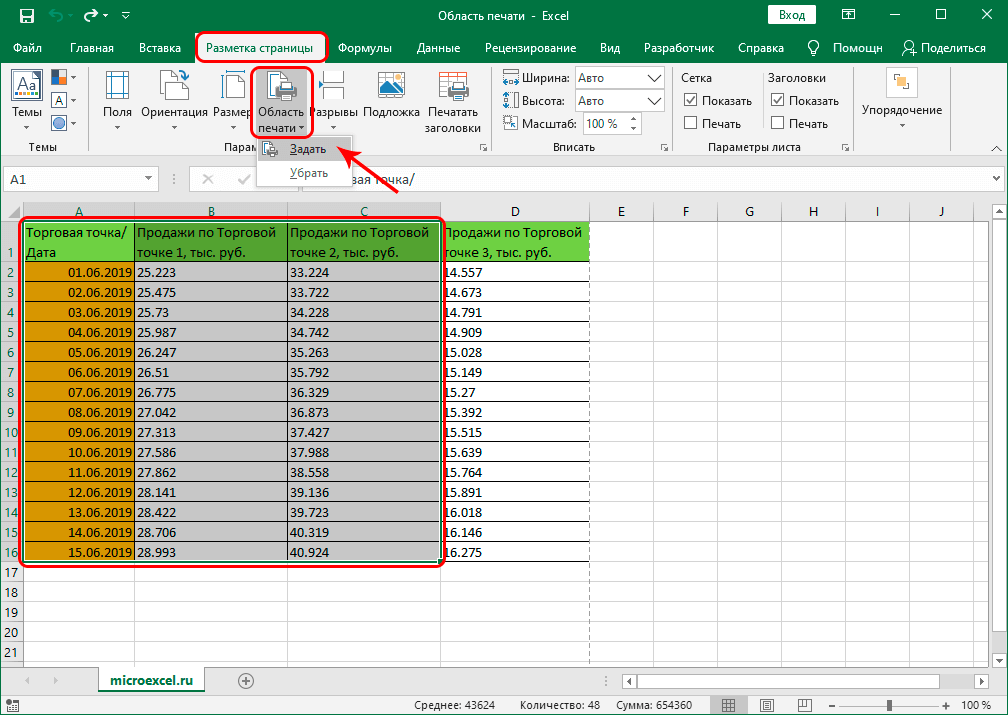
- Il-programm se jiffissa awtomatikament iż-żona magħżula. Din tintwera kull meta l-utent jinnaviga lejn it-taqsima tal-istampar.
Biex tiċċekkja l-korrettezza tad-dejta, tista 'twettaq preview permezz tas-settings tal-istampar. Tista 'tiffranka l-parametri stabbiliti billi tikklikkja fuq l-ikona tal-floppy disk fir-rokna ta' fuq tax-xellug jew permezz tal-menu "Fajl".
L-issettjar ta' żoni ta' stampar multipli
Kultant ikollok bżonn tipprintja qatgħat multipli mill-istess spreadsheet f'Excel. Biex tagħmel dan, għandek bżonn tibdel ftit l-ordni tal-azzjonijiet billi żżid pass intermedju wieħed:
- Agħżel l-ewwel żona għall-istampar bil-buttuni tal-maws jew iċ-ċwievet tan-navigazzjoni fuq it-tastiera. F'dan il-każ, huwa importanti li żżomm il-buttuna "CTRL".
- Mingħajr ma tirrilaxxa l-buttuna "CTRL", agħżel iż-żoni li jifdal li trid tipprintja.
- Mur fit-tab "Layout tal-Paġni".
- Mill-grupp Page Setup, agħżel l-għodda Print Area.
- Fadal li żżid il-meded immarkati qabel, kif deskritt hawn fuq.
Importanti! Qabel ma tibda tipprintja diversi żoni tat-tabella, trid tikkunsidra li kull wieħed minnhom se jiġi stampat fuq folja separata. Dan huwa dovut għall-fatt li għall-istampar konġunt fuq folja waħda, il-firxiet għandhom ikunu biswit.
Żieda ta 'Ċellola għal Żona Set
Sitwazzjoni oħra possibbli hija li żżid ċellula maġenb żona diġà magħżula. Biex tagħmel dan, m'hemmx bżonn li tirrisettja s-settings u tibdelhom għal oħrajn ġodda.. Tista 'żżid ċellula ġdida filwaqt li żżomm il-firxa diġà stabbilita. Proċedura:
- Agħżel ċelluli ħdejn xulxin biex jiġu miżjuda ma 'firxa eżistenti.
- Mur fit-tab "Layout tal-Paġni".
- Mit-taqsima "Għażliet tal-Paġni", agħżel il-funzjoni "Żona tal-Istampar".
Minbarra l-għażliet standard, l-utent se jiġi offrut azzjoni ġdida "Żid ma 'żona stampabbli". Jibqa 'jiċċekkja r-riżultat lest permezz tat-tieqa tal-preview.
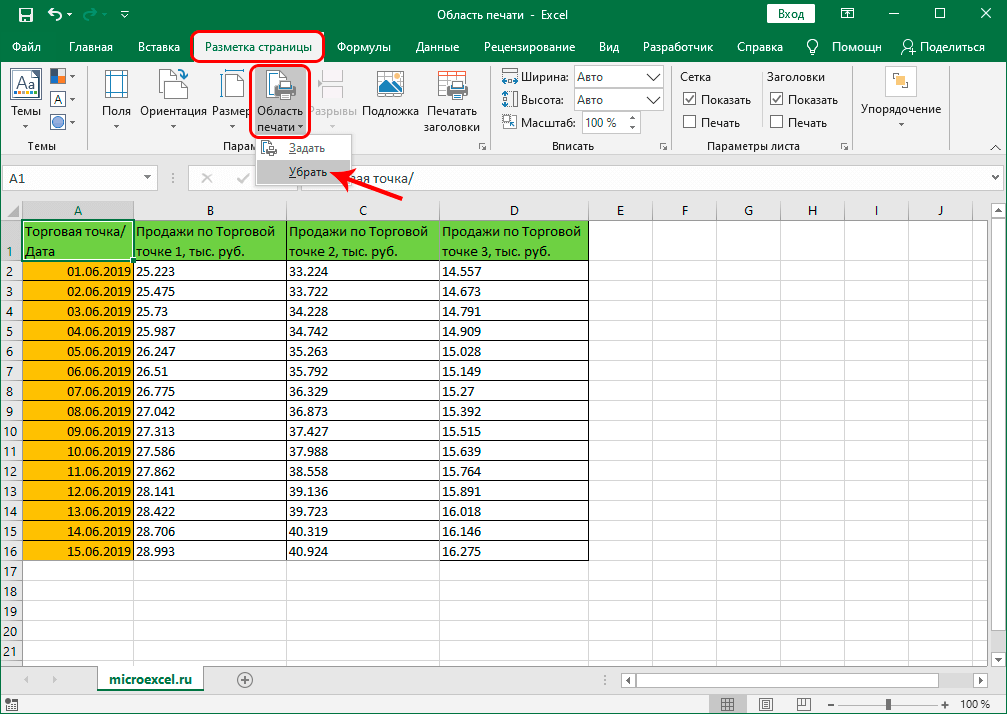
Irrisettja
Meta d-dokumenti kollha bil-firxa meħtieġa jkunu ġew stampati jew ikollok bżonn tibdel is-settings, għandek bżonn tirrisettja s-settings. Biex tagħmel dan, mur biss fit-tab "Layout tal-Paġni", agħżel l-għodda "Żona tal-Istampar", ikklikkja l-buttuna "Neħħi". Wara dan, tista 'tissettja firxiet ġodda skond l-istruzzjonijiet deskritti hawn fuq.

konklużjoni
Billi titgħallem il-proċeduri deskritti hawn fuq, tista 'tipprintja d-dokumenti meħtieġa jew partijiet minnhom minn Excel b'inqas ħin. Jekk it-tabella tkun statika, numru kbir ta 'ċelloli ġodda ma jiġux miżjuda magħha, huwa rakkomandat li jiġu stabbiliti immedjatament il-meded meħtieġa għall-istampar sabiex tkun tista' tibdel l-informazzjoni fiċ-ċelloli magħżula mingħajr ma terġa 'tikkonfigura fil-futur. Jekk id-dokument qed jinbidel kontinwament, l-issettjar ikollu jiġi ripetut għal kull stampa ġdida.